Aktualizováno 28. července 2016 : Aktualizováno s nejnovějšími informacemi.
Takže si myslíme, že Windows 10 je skvělý. Pokud máte pochybnosti, pamatujte na to, že máte k dispozici zdarma pouze několik málo dní. Potom bude stát $ 99 nebo $ 199 pro Windows 10 Home nebo Windows 10 Pro, resp. Tady je věc: nebudete uvíznout s Windows 10 a můžete se snadno vrátit zpět na Windows 8 nebo Windows 7, pokud změníte názor. Jsme tu, abychom vám ukázali, jak to udělat.
Společnost Microsoft vám dává 30 dní od data, kdy jste inovovali na systém Windows 10, a vrátit se k předchozí verzi systému Windows. Než tak učiníte, je však dobré zálohovat data, přestože zůstane nedotčena.
(Na druhou stranu, pokud jste po upgradu naprosto spokojeni se systémem Windows 10, ujistěte se, že v dolní části příspěvku zjistíte, co můžete udělat, abyste získali zpět svůj úložný prostor obsazený předchozími soubory Windows.
Vše zálohované? OK, jdeme.
Vrátit se k předchozímu systému Windows

", " modalTemplate ":" {{content}} ", " setContentOnInit ": false} '>
Krok 1: V nabídce Start systému Windows 10 klikněte na Nastavení.

", " modalTemplate ":" {{content}} ", " setContentOnInit ": false} '>
Krok 2: Na stránce Nastavení klepněte na tlačítko, které přečte aktualizaci a zabezpečení ...

", " modalTemplate ":" {{content}} ", " setContentOnInit ": false} '>
Krok 3: Nyní na stránce Aktualizace a zabezpečení klikněte na tlačítko Obnovení a v části Zpět do systému Windows X (kde "X" je verze vašeho předchozího systému Windows před inovací na systém Windows 10) klikněte na odkaz Začínáme .

Krok 4: Vyberte důvod odvolání a klepněte na tlačítko Další.
Po varování a potvrzení začne proces rollbacku. Proces může trvat až několik minut až asi půl hodiny v závislosti na rychlosti vašeho počítače. Podle mých zkušeností se vrátit zpět z Windows 10 na Windows 7 byl mnohem rychlejší (jen asi čtvrtá část času) než můj původní proces upgradu.
Všimněte si, že po vrácení zpět budete muset přeinstalovat některé aplikace a některé změny nastavení, které jste provedly v aplikacích, mohou být také ztraceny. Také se ujistěte, že si pamatujete přihlašovací heslo pro předchozí verzi systému Windows, protože heslo pro Windows 10, pokud jste to změnilo, nebude také zachováno.

V případě, že se divíte, proč 30 dní a ne déle, Microsoft doufá, že po této době zvyknete na Windows 10 dost, a proto nenajdete žádný důvod k návratu.
Tak co když se chcete vrátit po 30denní značce? K dispozici je alespoň jedna možnost: zálohovat předchozí verzi systému Windows (7 nebo 8) pomocí softwaru pro zálohování systému. Budete také potřebovat zařízení externího / sekundárního úložiště, které chcete dokončit. Osobně bych doporučil bezplatnou verzi systému Macrium Reflect, který funguje hladce a podporuje Windows 10.
Odebrat předchozí soubory systému Windows
Důvodem, proč můžete vrátit zpět, je skutečnost, že během upgradu systém Windows 10 skutečně uloží celou předchozí instalaci systému Windows (a jeho software) na jednotku počítače. To znamená, že pro tuto volbu se používá velké množství místa na disku, v rozsahu od 5 GB do stovek GB. Pokud jste s Windows 10 naprosto spokojeni a máte pocit, že není třeba nikdy vrátit zpět nebo máte na externí jednotce alternativní zálohu předchozího systému Windows, je vhodné tyto soubory odstranit, abyste získali místo na disku. Zde jsou kroky:
Krok 1: Spusťte vyčištění disku . Můžete jej vyhledat pomocí vyhledávacího pole na hlavním panelu systému Windows 10 a poté na něj kliknout.

Krok 2: Počkejte, až dokončíte skenování, a klikněte na Vyčistit systémové soubory .

Krok 3: Skenování se restartuje, jakmile je hotovo, zaškrtněte políčko před předchozí instalací systému Windows . Volitelně můžete také bezpečně zkontrolovat všechny ostatní políčka. Pak klikněte na OK . Potvrďte výzvu k potvrzení a počkejte, až dokončíte proces čištění.
Je zřejmé, že se již nemůžete vrátit k předchozí verzi systému Windows, pokud jste před aktualizací systému Windows 10 nepodložili zálohování počítače pomocí softwaru jiného výrobce.



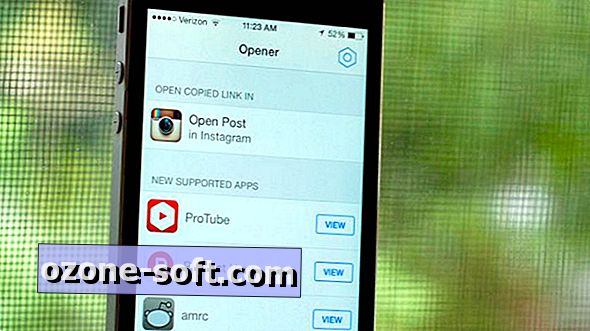









Zanechte Svůj Komentář